Cara Mengukur Jarak di Google Maps dengan Cepat dan Mudah, Temukan Rute Terpendek Anda
Senin, 28 April 2025 oleh paiman
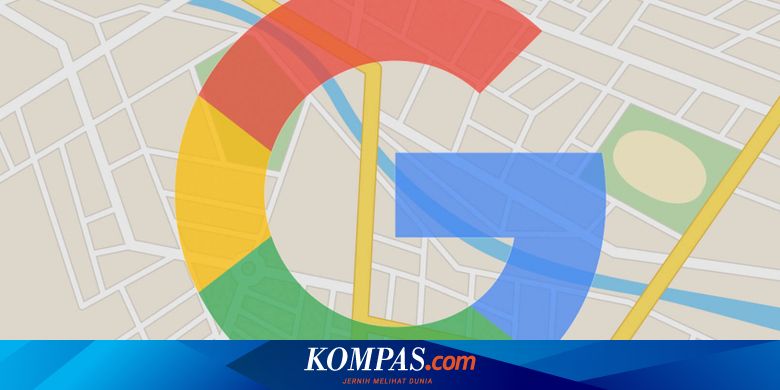
Ukur Jarak di Google Maps: Cepat, Mudah, dan Praktis!
Pernahkah Anda ingin tahu jarak antara dua titik di peta, bukan mengikuti jalan, tapi dalam garis lurus? Google Maps punya fitur praktis untuk itu!
Tak hanya untuk navigasi, fitur ini juga berguna untuk berbagai keperluan, misalnya mengukur jarak sebenarnya antar lokasi untuk membuat peta fisik dengan skala yang akurat.
Lupakan rumus atau alat ukur yang ribet. Dengan fitur "Measure Distance" di Google Maps, mengukur jarak jadi semudah menjentikkan jari. Penasaran bagaimana caranya? Simak panduan lengkapnya di bawah ini.
Cara Mengukur Jarak di Google Maps
Mengukur jarak di Google Maps sangatlah mudah. Ikuti langkah-langkah berikut:
- Buka aplikasi Google Maps di ponsel Anda.
- Tekan dan tahan lokasi di peta yang ingin dijadikan titik awal pengukuran. Pin merah akan muncul menandai lokasi tersebut.
- Setelah jendela informasi lokasi muncul, gulir ke bawah dan temukan opsi "Measure Distance" (ikon penggaris).
- Geser peta untuk menemukan titik lokasi kedua yang ingin Anda ukur jaraknya. Letakkan pointer di lokasi tersebut.
- Google Maps akan langsung menampilkan jarak antara kedua titik dalam garis lurus.
Mudah, bukan? Dengan fitur "Measure Distance", Anda bisa mendapatkan informasi jarak yang akurat dan praktis tanpa perlu repot.
Berikut beberapa tips untuk memaksimalkan penggunaan fitur Measure Distance di Google Maps:
1. Zoom in untuk presisi lebih tinggi - Semakin dekat tampilan peta (zoom in), semakin akurat pengukuran jarak yang Anda lakukan. Ini penting terutama untuk mengukur jarak dalam area yang kecil.
2. Tambahkan beberapa titik - Anda tidak terbatas hanya mengukur jarak antara dua titik. Klik berulang kali untuk menambahkan titik-titik lain dan mengukur jarak total sepanjang garis yang Anda buat.
Misalnya, Anda bisa mengukur keliling taman dengan menambahkan titik di setiap sudutnya.
3. Ubah satuan ukuran - Google Maps biasanya menampilkan jarak dalam kilometer atau mil. Anda bisa mengubah satuan ukuran sesuai kebutuhan dengan mengetuk angka jarak yang ditampilkan.
4. Gunakan untuk perencanaan - Fitur Measure Distance sangat berguna untuk perencanaan, misalnya memperkirakan jarak tempuh pendakian gunung atau mengukur luas lahan.
Apakah fitur Measure Distance akurat, Pak Budi Santoso?
Sebagai seorang kartografer, saya bisa katakan bahwa fitur Measure Distance di Google Maps cukup akurat untuk keperluan umum. Namun, perlu diingat bahwa akurasi ini bergantung pada data peta yang digunakan.
Untuk pengukuran yang sangat presisi, disarankan menggunakan alat ukur profesional.
Ibu Ani Wijaya, bisakah fitur ini digunakan di komputer?
Tentu saja, fitur Measure Distance juga tersedia di Google Maps versi desktop. Caranya hampir sama, klik kanan pada titik awal dan pilih "Measure distance".
Apa kegunaan lain dari fitur ini selain mengukur jarak, Mas Rian Pratama?
Sebagai seorang guide pendaki gunung, saya sering menggunakan fitur ini untuk memperkirakan jarak tempuh jalur pendakian dan merencanakan perjalanan.
Selain itu, fitur ini juga berguna untuk mengukur luas lahan atau membuat perkiraan jarak untuk berbagai aktivitas outdoor.
Mbak Dewi Pertiwi, bagaimana cara mengukur jarak lebih dari dua titik?
Setelah Anda mengukur jarak antara dua titik, cukup klik lagi di lokasi lain pada peta untuk menambahkan titik ketiga, keempat, dan seterusnya. Google Maps akan menghitung total jarak sepanjang garis yang Anda buat.
Pak Anton Setiawan, apakah ada batasan jumlah titik yang bisa diukur?
Secara teknis, tidak ada batasan jumlah titik yang bisa Anda tambahkan. Namun, semakin banyak titik, tampilan peta mungkin akan menjadi sedikit rumit. Untuk pengukuran yang sangat kompleks, mungkin lebih baik menggunakan software pemetaan profesional.